全局参数可以说是2017版Revit最核心的一个新功能,它能够让我们以编辑族的方式在项目中添加参数化控制和公式应用。从而解决了之前在项目环境下,各类构件参数,特别是针对系统族添加的参数只能手动修改的尴尬。我们来看看它的具体用法。
首先,我们可以在管理面板上找到对应的“全局参数”命令
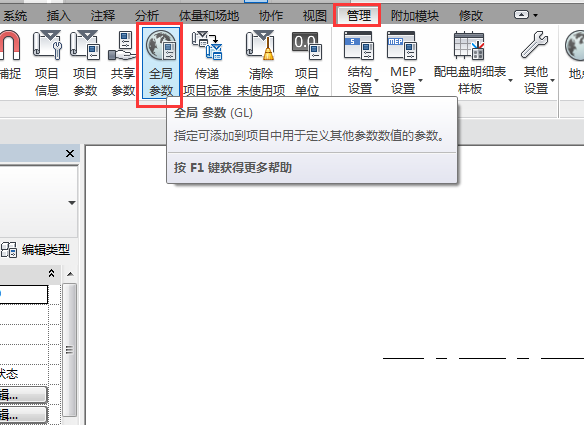
![]()
点击命令,我们可以看到全局参数面板,它基本类似于族编辑过程中打开的族参数面板,包含参数名称、参数值和公式三列内容。面板下部包含新建、编辑、删除和调整参数顺序等按钮。
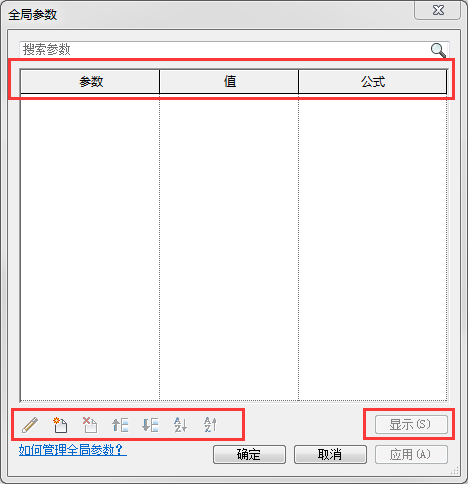
它的参数添加方式也和族定制时相同,可以先在面板中新建参数,也可以在选中尺寸或构件参数后进行参数关联时新建。
直接创建不再举例,我们可以看一下参数的关联。以下图为例,我们用尺寸标注标注了轴线间距,并将墙体与轴线进行了锁定。选中尺寸标注后,可见17版尺寸标注的上下文选项卡多了一个标签尺寸标注的面板
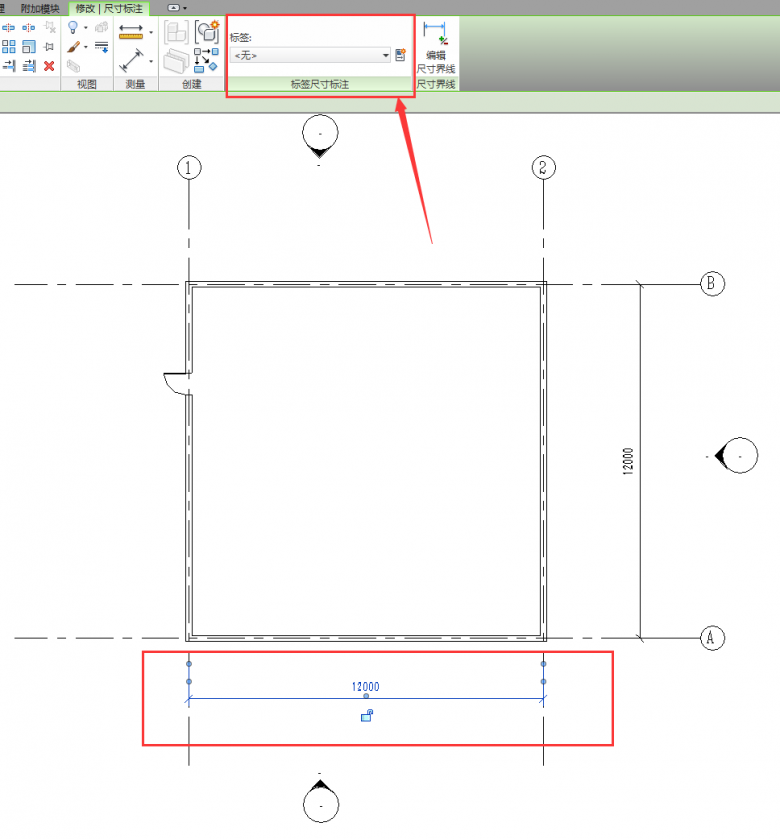
点击下拉菜单即可关联已有的全局参数,这点和族定制是完全相同的。同理,点击下拉菜单右侧的按钮,即可新建全局参数。
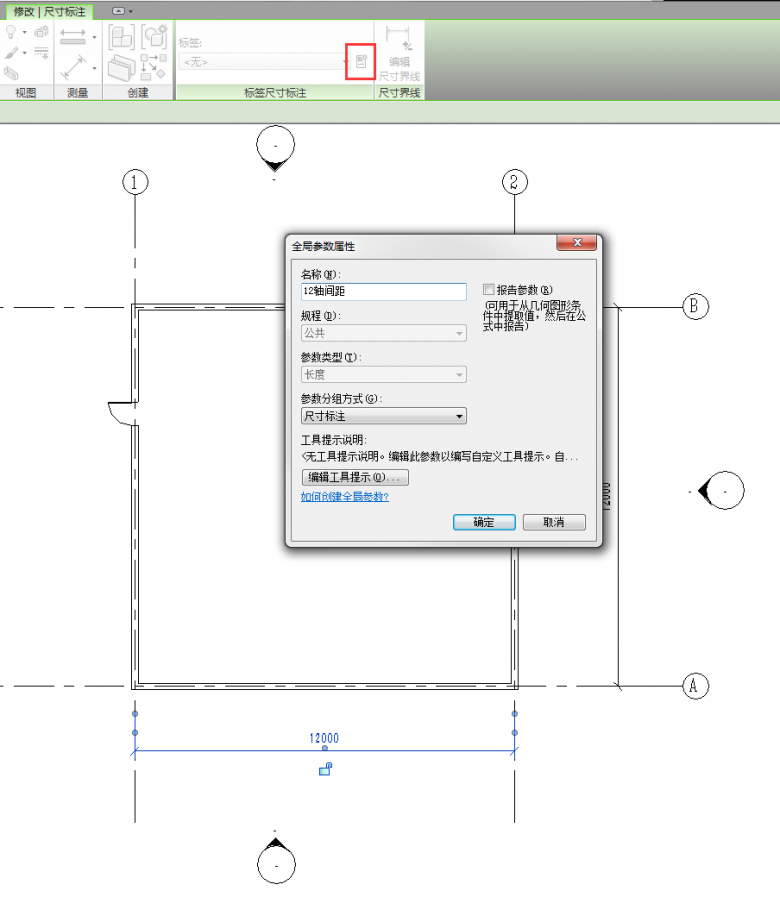
全局参数相当于当前项目的实例参数,因此创建面板无需选择实例还是类型。
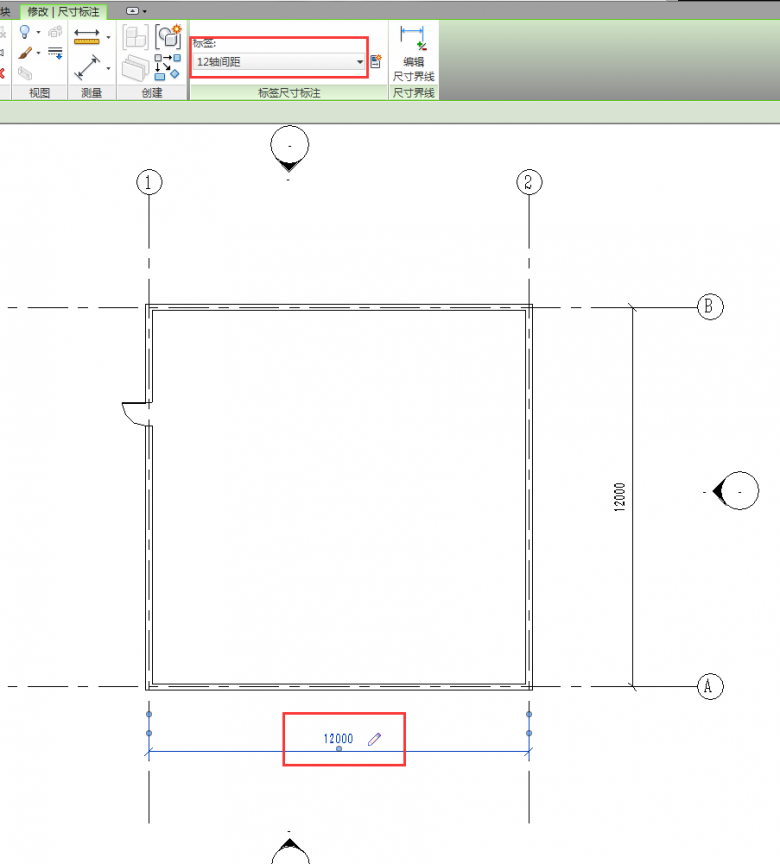
确定后,可见尺寸标注的标签中出现了参数名称,尺寸标注数字右侧多出一个笔形符号,此为编辑全局参数符号。
同理可以创建AB轴间距的全局参数。点击全局参数命令,打开全局参数面板,即可对参数进行修改。如下图所示,修改12轴间距后,1轴向右移动,此方式未必是我们需要的结果。此时可以通过锁定1轴,来控制构件变化方式。
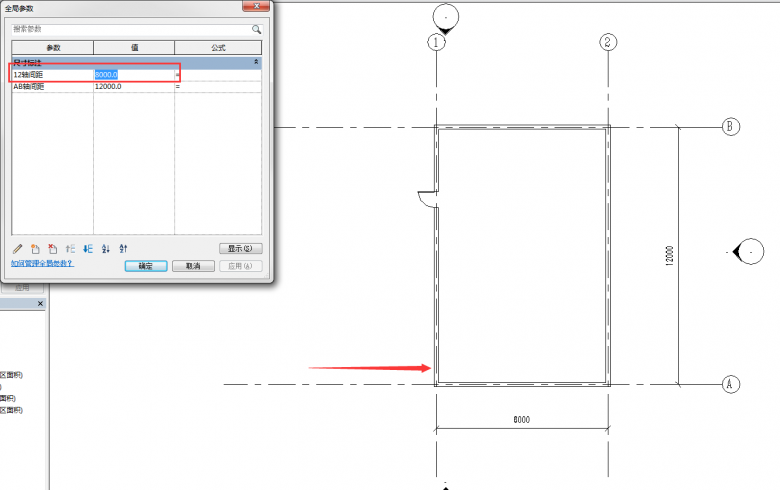
最后,通过参数后的公式列,可以对已有参数进行公式计算。例如,保证房间面积
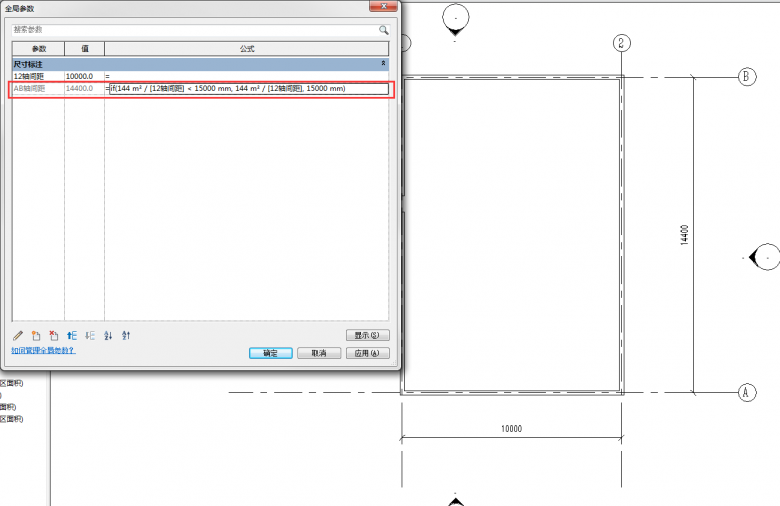
公式的使用与在族定制时的方法完全一致。也同样可以使用if语句。
同时,也可以看到,17版的族构件参数后边,也同样出现了族定制时的关联参数按钮。
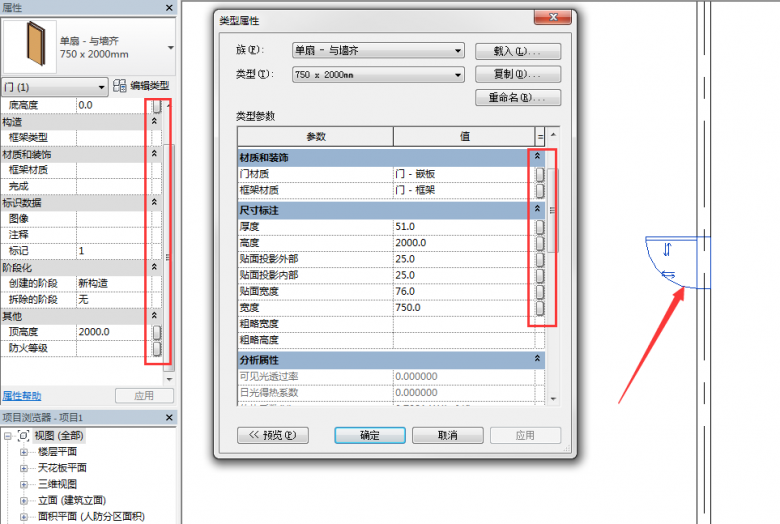
利用关联参数按钮,即可将构件中的尺寸、材质等参数关联到全局参数。使用方法与族定制时的方法也是完全相同的。


 BIM建筑网
BIM建筑网



评论前必须登录!
注册